
时间:2021-05-29 01:46:37 来源:www.win10xitong.com 作者:win10
win10系统从发布到现在已经更新了数不清的版本了,每次更新都会解决一些问题,但还是难免会有Win10照片缓存的问题。新手处理关于Win10照片缓存的问题不是特别容易,如果你想靠自己解决Win10照片缓存的问题但是又不知道该怎么办,我们在查阅很多资料后,确定这样的步骤可以解决:1.首先我们点击开始菜单,点击打开【照片】;2.点击【,,,】,然后点击【设置】就很快的能够处理好这个问题了。大伙还是没有明白的话下面我们就一步一步的详细说说Win10照片缓存的操作办法。
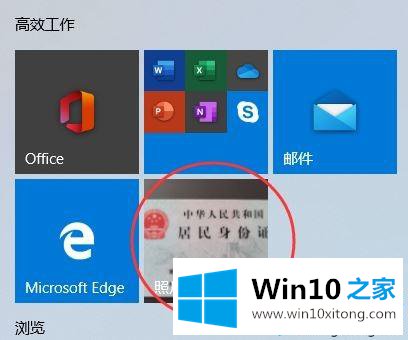
具体方法如下:
1.首先,我们单击开始菜单,然后单击打开[照片]。
2.单击[,],然后单击[设置];
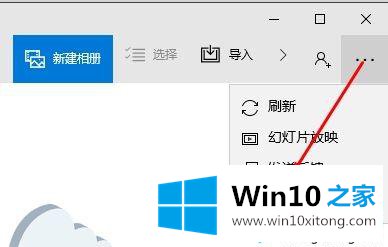
3.打开设置,[以下是我们目前找到的结果列表],点击“X”删除之前下载打开的路径!
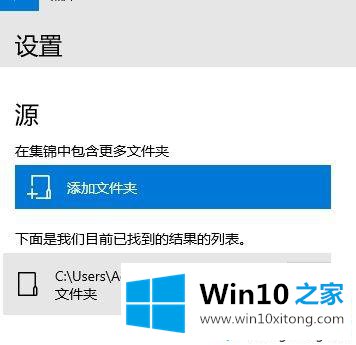
4.删除后,当我们打开开始菜单时,我们不会显示以前查看过的图片的缓存!
根据以上教程设置,很容易清理Win10照片缓存。希望对大家有帮助!
Win10照片缓存的操作办法就在上面已经全部告诉大家了,关注本站,获取更多有用的内容。